時間:2017-07-04 來源:互聯網 瀏覽量:
今天給大家帶來移動硬盤插入電腦不顯示該怎麼解決,移動硬盤插入電腦不顯該如何處理,讓您輕鬆解決問題。
移動硬盤插入電腦沒反應怎麼辦?將移動硬盤插入電腦USB接口後不顯示盤符、沒有任何反應。針對此類情況,小編經過探索和嚐試,最終成功解決了問題。以下就是實現移動硬盤顯示的具體操作方法。具體方法如下:
1當移動硬盤插入電腦無反應時,我們需要查看一下移動硬盤驅動是否安裝正確:右擊“計算機”圖標,從其右鍵菜單中選擇“管理”項。
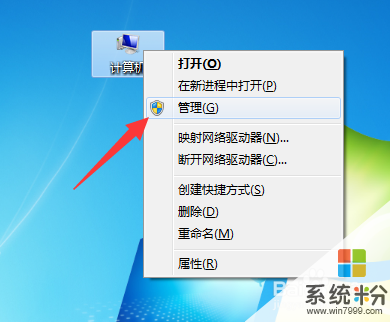 2
2待打開“計算機管理”窗口後,選中“設備管理器”項,在右側找到“未知設備”,如果其中存在未知設備,則右擊選擇“卸載”項以刪除未知設備。
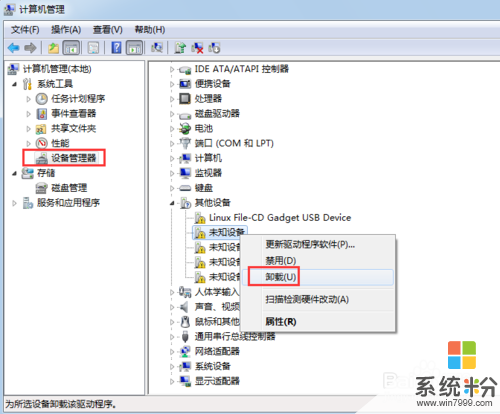 3
3接下來重新插拔一次移動硬盤,此時電腦將自動識別並重新安裝USB移動硬盤設備驅動程序。待驅動安裝完成後,就可以正常使用移動硬盤啦。
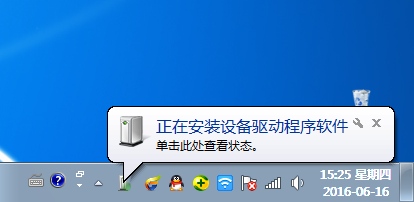 4
4當然,如果電腦安裝移動硬盤驅動失敗,或者其它原因導致無法正常安裝設備驅動時,可以借助“驅動人生”來安裝設備驅動 。在“外設驅動”選項卡,找到想要安裝驅動 的設備,點擊“安裝驅動”按鈕即可自動完成相關驅動的安裝操作。
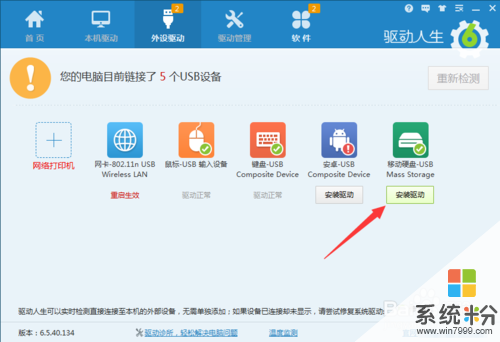 5
5此外,導致移動硬盤無法正常使用的原因,可能是由於誤操作導致係統參數被更改所造成的。對此可以借助第三方工具(如“大勢至USB控製係統”)來實現U盤的解除操作。
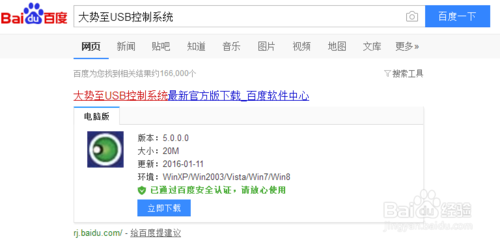 6
6安裝程序後將處於後台運行狀態,可以通過按鍵盤組合鍵“Alt+F2”喚醒程序主界麵。在此界麵中勾選“恢複USB存儲設置、手機或藍牙等設置的正常使用”項。
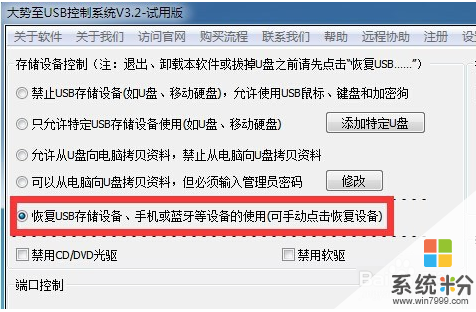 7
7如果移動硬盤相關驅動已安裝成功,後果仍然不顯示硬盤盤符時,除了嚐試重啟計算機來解決問題外,還可以通過為移動硬盤重新指定盤符的方法來解決。如圖所示,在“磁盤管理器”界麵中,右擊移動硬盤盤符圖標,並選擇“更改驅動器和路徑”項。
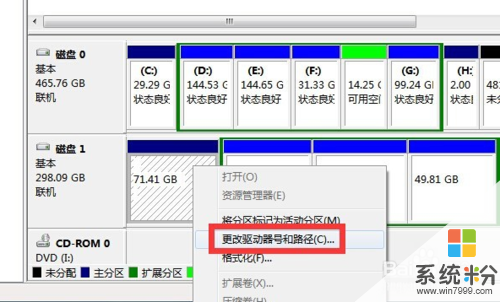 8
8接著按向導提示,給移動硬盤重新指定一個未被占用的盤符即可。到此,移動硬盤就可以正常使用啦。
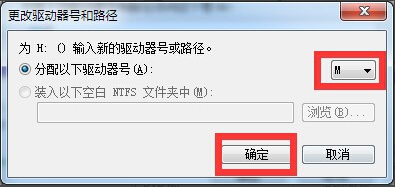
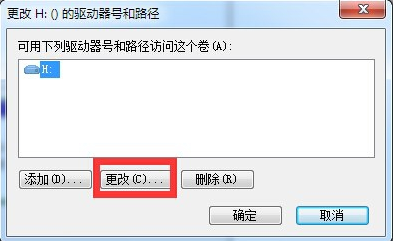
以上就是移動硬盤插入電腦不顯示該怎麼解決,移動硬盤插入電腦不顯該如何處理教程,希望本文中能幫您解決問題。